方法:1、開啟Word表格,選定需要在後面幾頁表頭重複出現的行;2、右鍵點選滑鼠,在彈出頁面點選「表格屬性」;3、勾選「在各頁頂端以標題形式重複出現”,點擊“確定”按鈕即可。

Word表格固定表頭的操作步驟如下:
1、首先我們要選定需要在後面幾頁表頭重複出現的行。
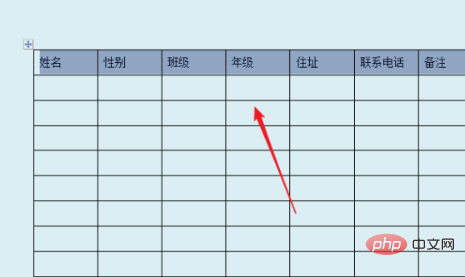
2、然後在選定的行上面右鍵滑鼠,在彈出頁面點擊選擇「表格屬性」。
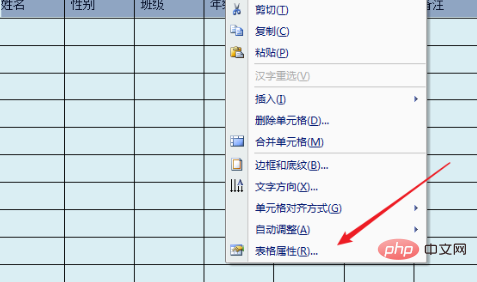
3、如圖我們可以看到「表格屬性」頁面。

4、點選「在各頁頂端以標題形式重複出現」前的小正方向,使之打上√。然後點選確定按鈕。
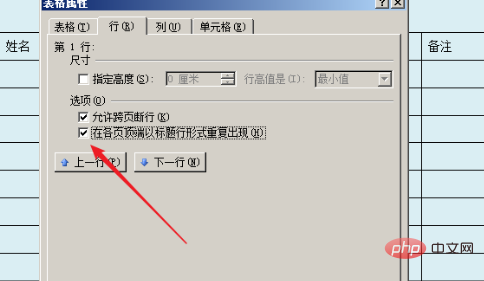
5、當我們的表格擴展兩頁、三頁甚至更多的時候,我們就可以看到在每頁的頂端自動填入了此行。
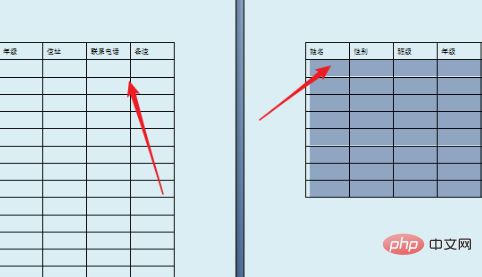
推薦教學:《Word教學》
以上是word表格每頁如何固定表頭和標題?的詳細內容。更多資訊請關注PHP中文網其他相關文章!




